Comment effacer l'espace purgeable sur Mac [4 méthodes faciles]
Si vous voulez libérer de l'espace de stockage sur votre Mac, commencez d'abord par regarder ce qui prend de la place. Il y a une catégorie qui n'est pas toujours facile à réduire : l'espace purgeable. Mais pourquoi s'en préoccuper ? C'est simple : elle peut occuper jusqu'à 200 Go d'espace que vous pourriez utiliser pour autre chose. Découvrez dans cet article à quoi correspond l'espace purgeable et les différentes façons de le vider. C'est parti !
Qu'est-ce que l'espace purgeable ?
Sur Mac, l'espace purgeable est responsable de la gestion et de la suppression des fichiers et documents non essentiels lorsque vous avez besoin de plus d'espace. Ce type de stockage est apparu pour la première fois sous macOS Sierra. Si vous activez la fonctionnalité Optimiser le stockage dans macOS, vous remarquerez que cette nouvelle catégorie apparaît parmi les autres types de stockage listés.
Voici les types de fichiers stockés dans l'espace purgeable sur Mac :
-
Caches
-
Anciens fichiers utilisateur
-
Fichiers temporaires
-
Fichiers synchronisés dans iCloud (uniquement si vous avez activé la fonctionnalité « Optimiser le stockage du Mac » dans Réglages Système > Identifiant Apple > iCloud)
Comment voir l'espace purgeable sur Mac
Pour voir la place qu'occupe l'espace purgeable sur votre Mac, commencez par ouvrir l'Utilitaire de disque puis cliquez sur votre disque dans la barre latérale. Vous verrez alors la quantité d'espace disponible et purgeable.
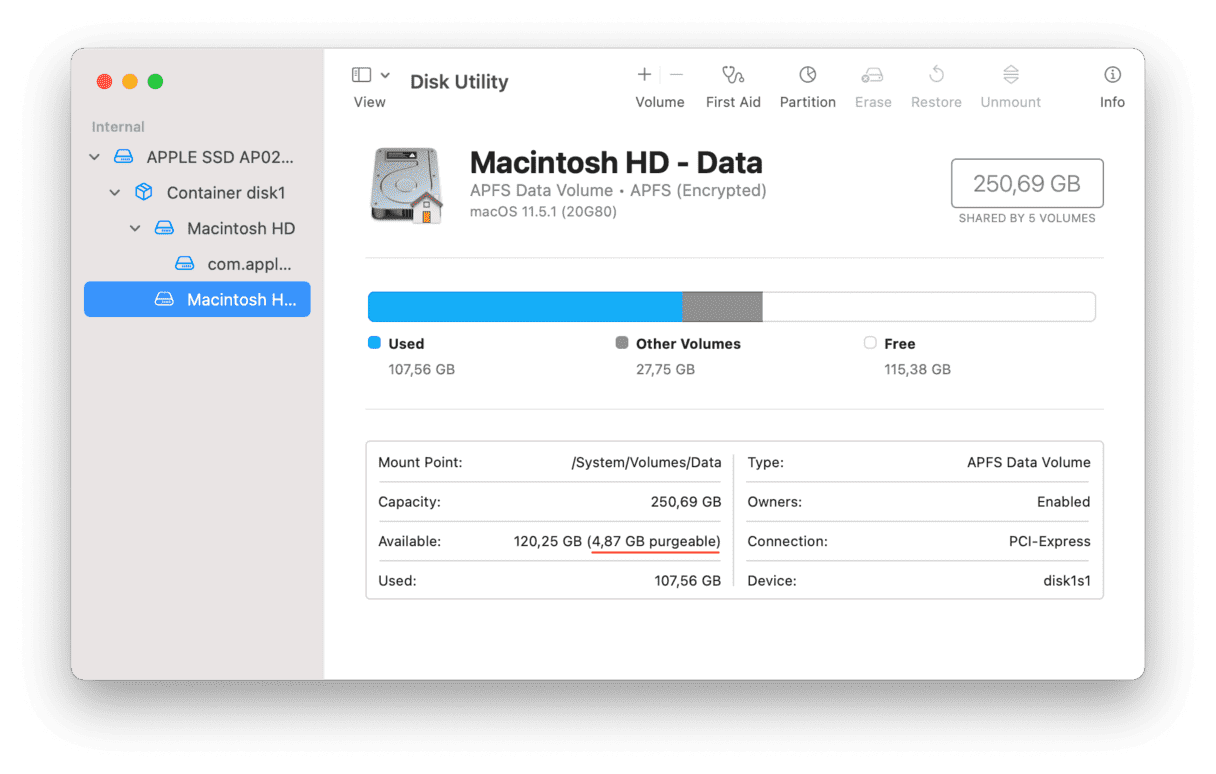
Comment garder un Mac bien optimisé
Avant de voir comment libérer l'espace purgeable sur un Mac, découvrons une autre méthode pour que votre Mac reste au meilleur de sa forme avec CleanMyMac. Son outil Entretien intelligent identifie rapidement les fichiers qui peuvent être supprimés sans danger, les fichiers malveillants qui ont infecté votre ordinateur et les tâches d'entretien susceptibles d'accélérer votre MacBook. Ainsi, vous pouvez non seulement libérer de l'espace purgeable, mais aussi récupérer de la place et éviter différents dysfonctionnements pouvant affecter votre Mac.- Ouvrez l'application : téléchargez votre essai gratuit de CleanMyMac ici.
- Sélectionnez Entretien intelligent, puis cliquez sur Analyser.
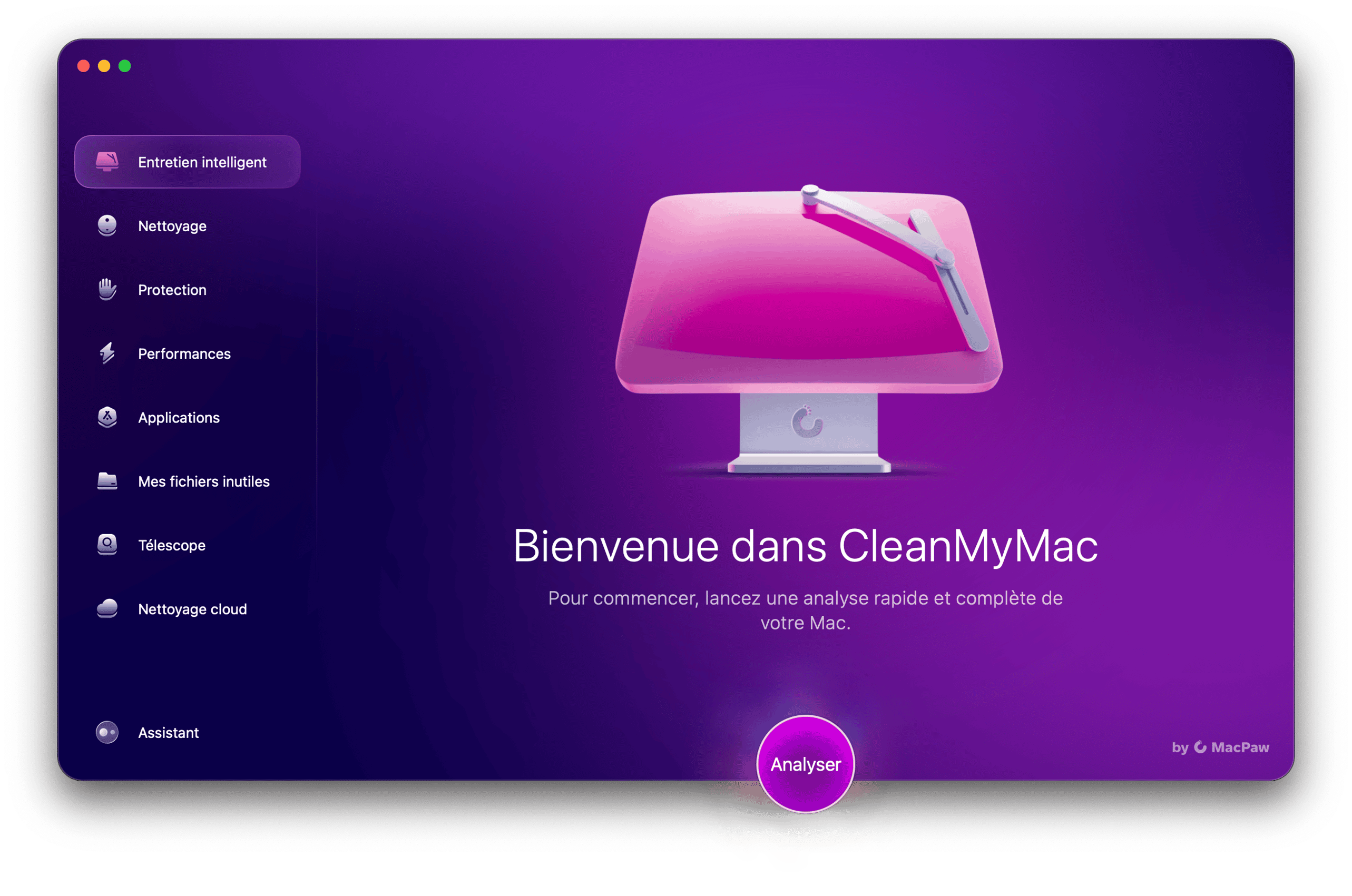
- Cliquez sur Exécuter.
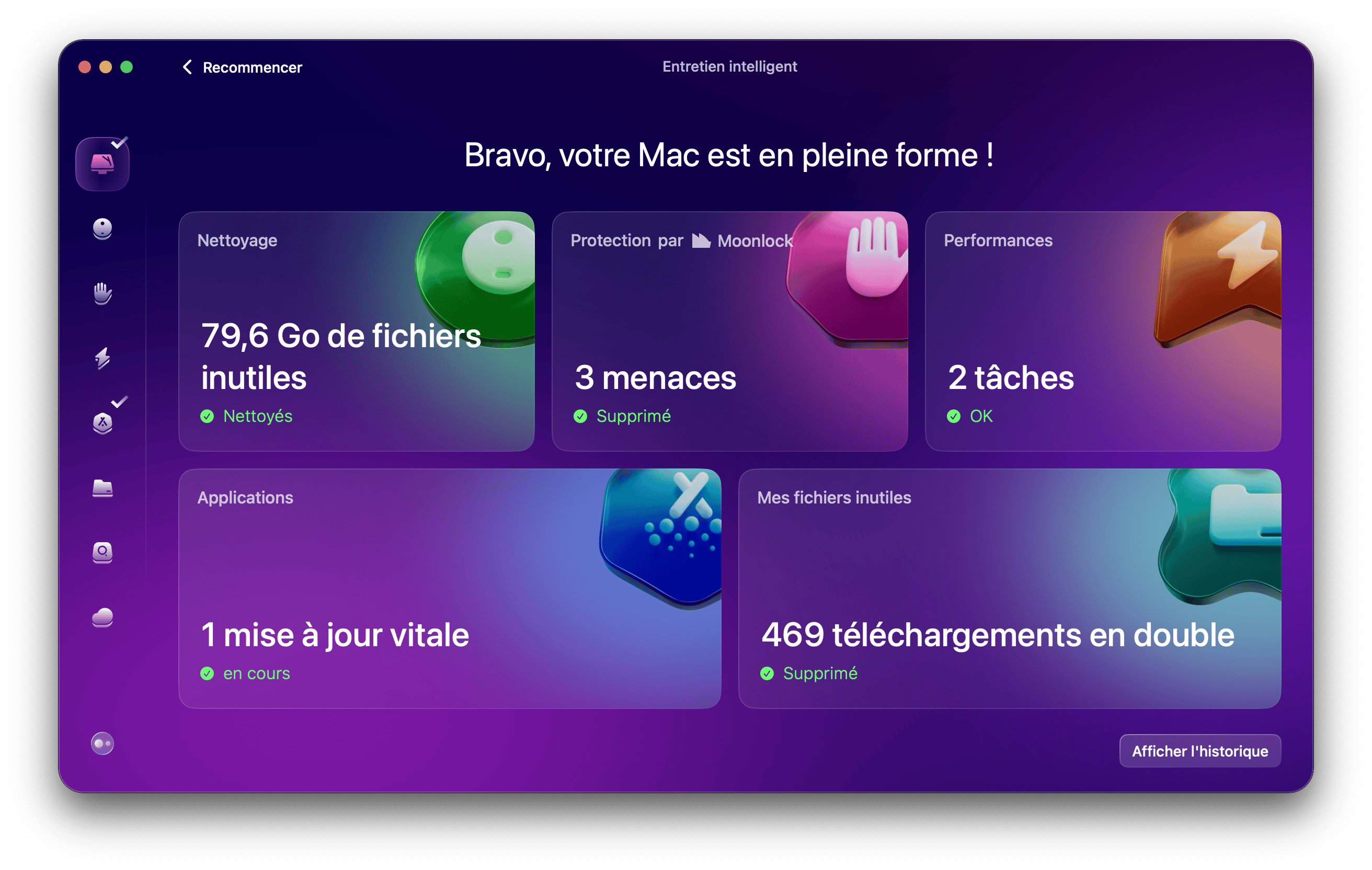
Et voilà ! Un vrai jeu d'enfant, non ? Félicitations ! Vous venez d'optimiser votre Mac et de récupérer de l'espace de stockage.
Souvenez-vous qu'un entretien régulier de votre Mac est l'une des meilleures façons de maintenir votre ordinateur au maximum de ses performances et de s'assurer qu'il fonctionne de manière fluide. Nous vous recommandons de ne pas vous laisser dépasser par les applications que vous n'utilisez pas, les fichiers téléchargés et autres fichiers dont vous n'avez pas besoin. Tous ces éléments s'accumulent facilement et peuvent vite finir par occuper une place folle.
Nous vous conseillons d'optimiser non seulement votre Mac, mais aussi votre iCloud Drive ou tout autre espace de stockage que vous utilisez. Pour vous assurer qu'il ne soit pas encombré de fichiers inutiles, il suffit de faire un tour du côté d'une autre fonctionnalité de CleanMyMac appelée Nettoyage cloud. Une fois que vous aurez connecté votre espace de stockage en ligne (iCloud Drive, Google Drive ou OneDrive), vous pourrez facilement l'analyser afin d'identifier les fichiers les plus volumineux et d'effacer ou de désynchroniser les éléments dont vous n'avez pas besoin.
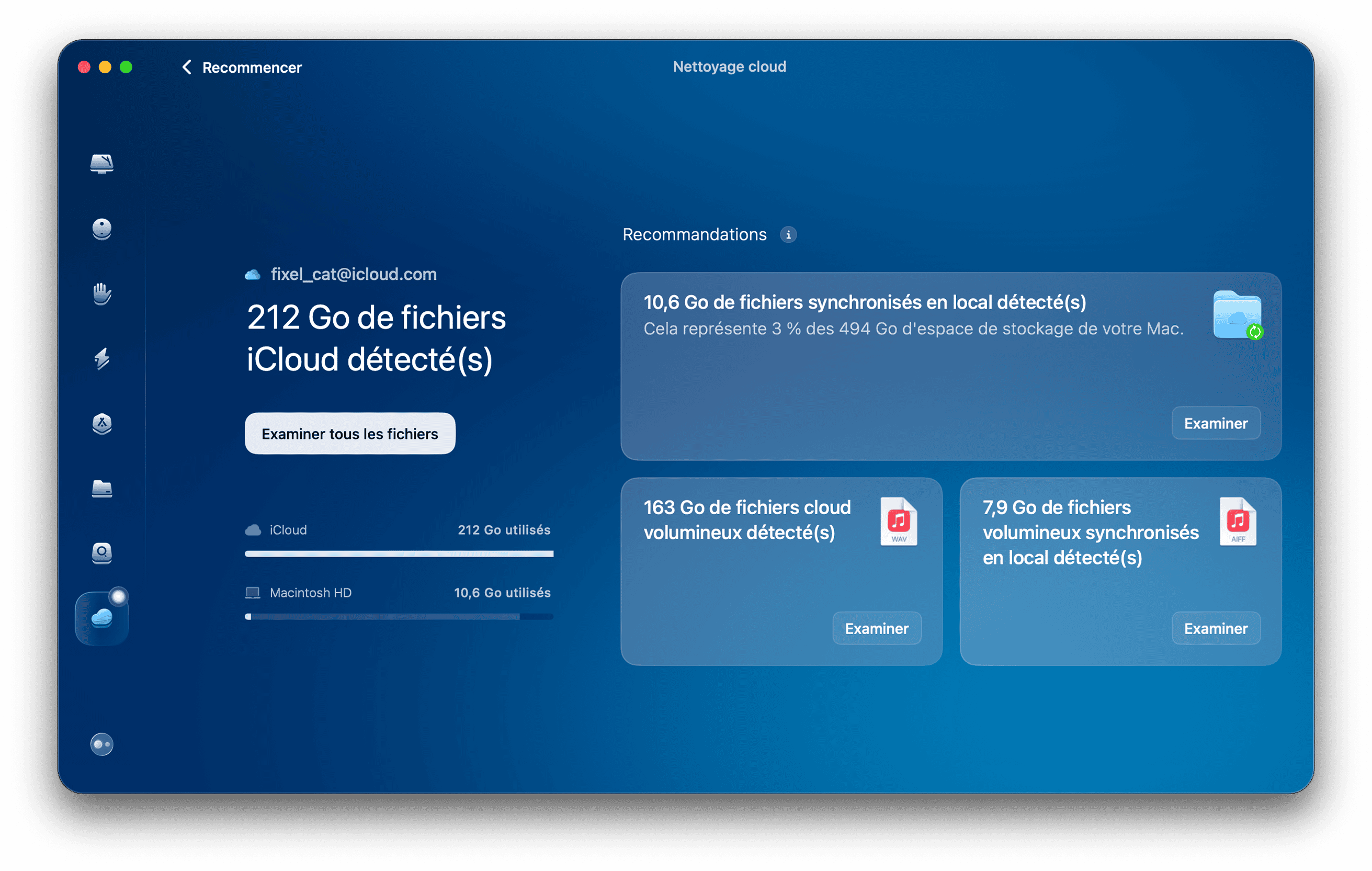
Comment supprimer manuellement les fichiers purgeables sur Mac
1. Libérez l'espace purgeable sur Mac avec Terminal
Comme l'espace purgeable se libère automatiquement lorsque votre système d'exploitation a besoin de place, vous pouvez forcer cette opération en installant ou en téléchargeant un fichier volumineux dont la taille dépasse l'espace disponible sur votre disque.
Si vous créez un fichier particulièrement lourd, votre Mac devra alors réallouer l'espace purgeable. Vous pourrez ensuite supprimer le fichier, et vous bénéficierez alors d'une certaine quantité d'espace libre là où la place était occupée par de l'espace purgeable.
C'est exactement ce que nous allons faire dans Terminal. C'est parti.
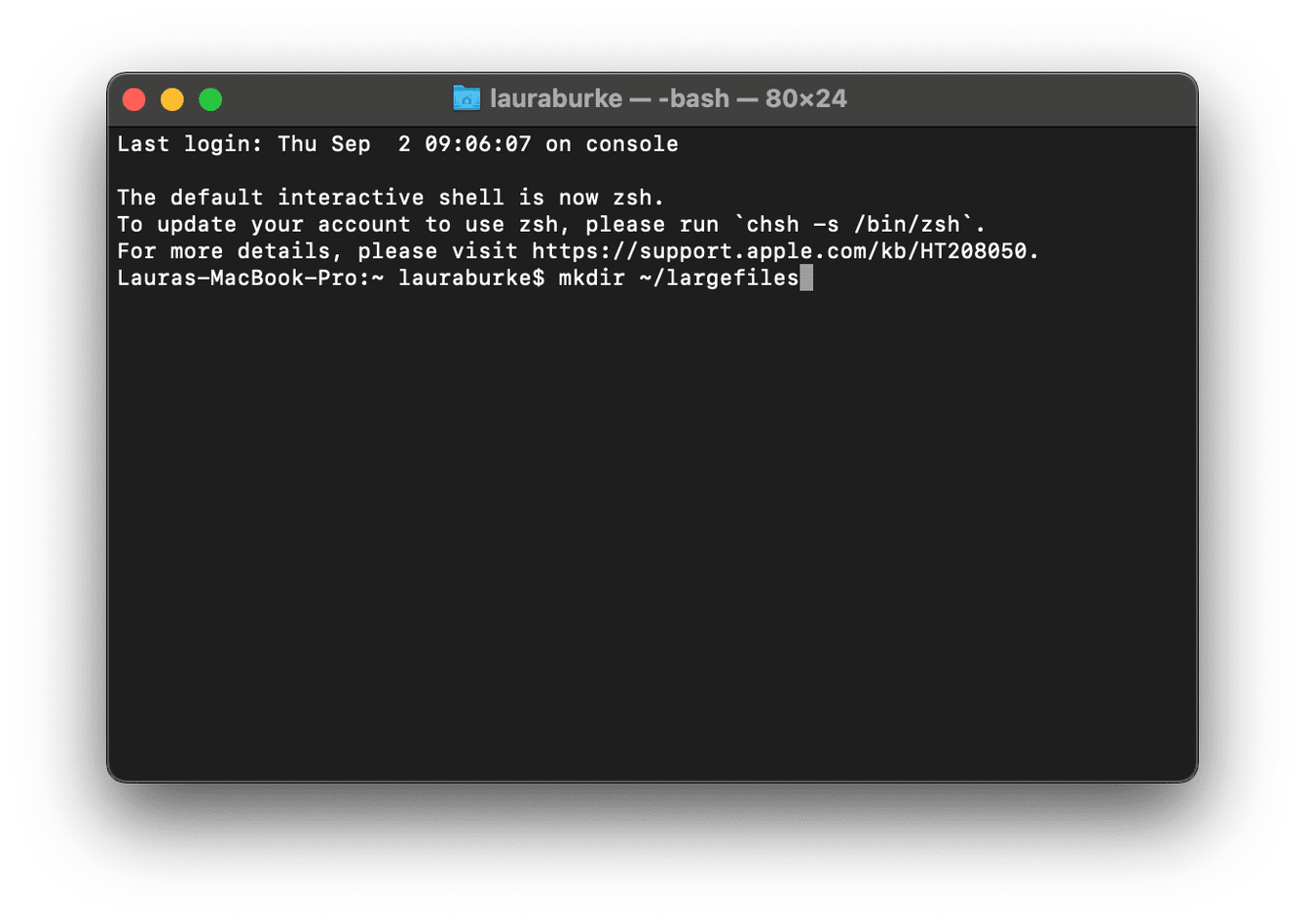
-
Lancez le Terminal en ouvrant la recherche Spotlight (Commande + espace) puis en tapant Terminal pour localiser et ouvrir l'application.
-
Tapez la commande ci-dessous puis appuyez sur Entrée :
mkdir ~/largefiles
-
Saisissez ensuite la commande suivante, puis appuyez sur Entrée :
dd if=/dev/random of=~/largefiles/largefile bs=15m
-
Attendez cinq minutes, puis utilisez le raccourci Contrôle + C dans la fenêtre Terminal pour mettre fin à la commande.
-
Copiez et collez la commande suivante et appuyez sur Entrée :
cp ~/largefiles/largefile ~/largefiles/largefile2
-
Saisissez ensuite cette même commande, en remplaçant cette fois le « 2 » de la fin par un « 3 », puis recommencez avec un « 4 » et ainsi de suite, jusqu'à ce que vous voyiez apparaître un message vous indiquant que l'espace disque a atteint un niveau critique.
-
Tapez alors la commande ci-dessous puis appuyez sur Entrée :
rm -rf ~/largefiles/
-
Pour finir, rendez-vous dans la corbeille et videz son contenu.
C'est tout ! Vous pouvez maintenant consulter votre stockage et vous verrez que l'espace purgeable a disparu.
Un conseil : si vous effacez l'espace purgeable pour récupérer de l'espace de stockage, il y a une autre méthode qui peut vous aider. Et si vous faisiez du tri dans votre dossier Téléchargements ? Consultez ce guide pratique expliquant comment supprimer divers téléchargements sur Mac.
2. Supprimez les fichiers purgeables grâce à la fonction Optimiser le stockage
Autre conseil si vous n'aimez pas utiliser des applications tierces comme CleanMyMac : vous pouvez libérer l'espace purgeable de votre Mac grâce à la fonctionnalité Optimiser le stockage. Voici comment faire :
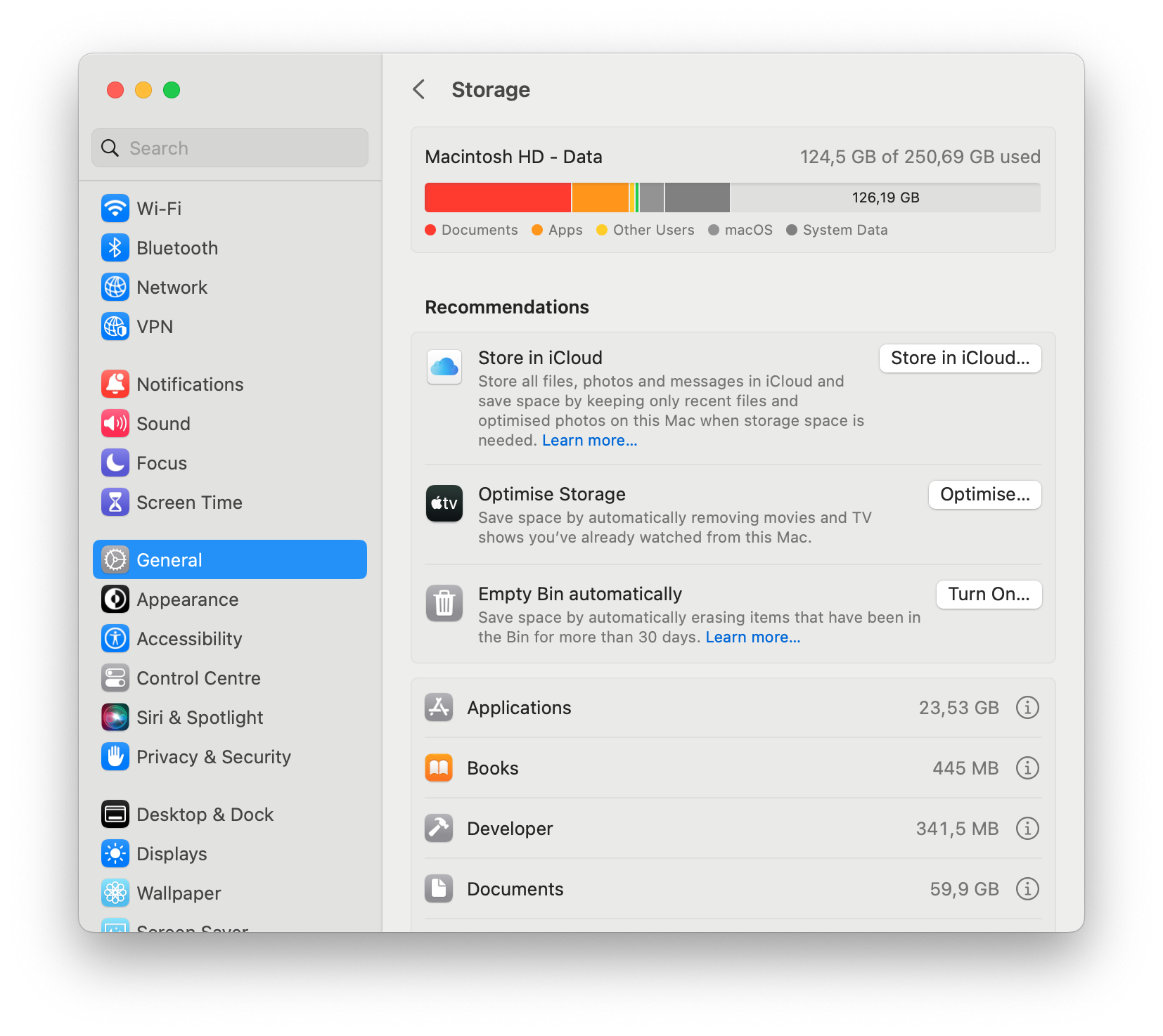
- Rendez-vous dans Réglages Système > Général > Stockage.
- Découvrez ce que recommande Apple pour vous aider à gérer l'espace de stockage de votre Mac. Activez les recommandations que vous souhaitez essayer.
- Consultez à nouveau le stockage pour voir si cela a permis de réduire l'espace purgeable.
3. Supprimez vos fichiers cache
Redémarrer votre Mac peut vous aider à supprimer les fichiers cache et à vous débarrasser de l'espace purgeable. Mais si vous ne pouvez pas redémarrer votre Mac parce que vous avez des tâches en cours, sachez qu'il est possible de supprimer des fichiers cache depuis le Finder.
- Ouvrez le Finder puis cliquez sur Aller > Bibliothèque.
- Cliquez sur Caches et supprimez les fichiers dont vous n'avez plus besoin.
- Videz la corbeille.
Faites attention à ne pas supprimer de fichiers essentiels au bon fonctionnement de macOS. Si vous ne savez pas quels fichiers peuvent être supprimés sans danger, utilisez plutôt CleanMyMac. Sa fonctionnalité Nettoyage vous permet d'éliminer sans danger les fichiers cache, les fichiers de traduction, les historiques du système, les téléchargements et les historiques des utilisateurs. Il ne supprime que les fichiers dont macOS n'a plus besoin. Et puisqu'il ne s'agit que de fichiers système, vous n'en avez pas besoin non plus. Suivez simplement les instructions ci-dessous :
- Ouvrez l'application, puis sélectionnez Nettoyage dans la barre latérale.
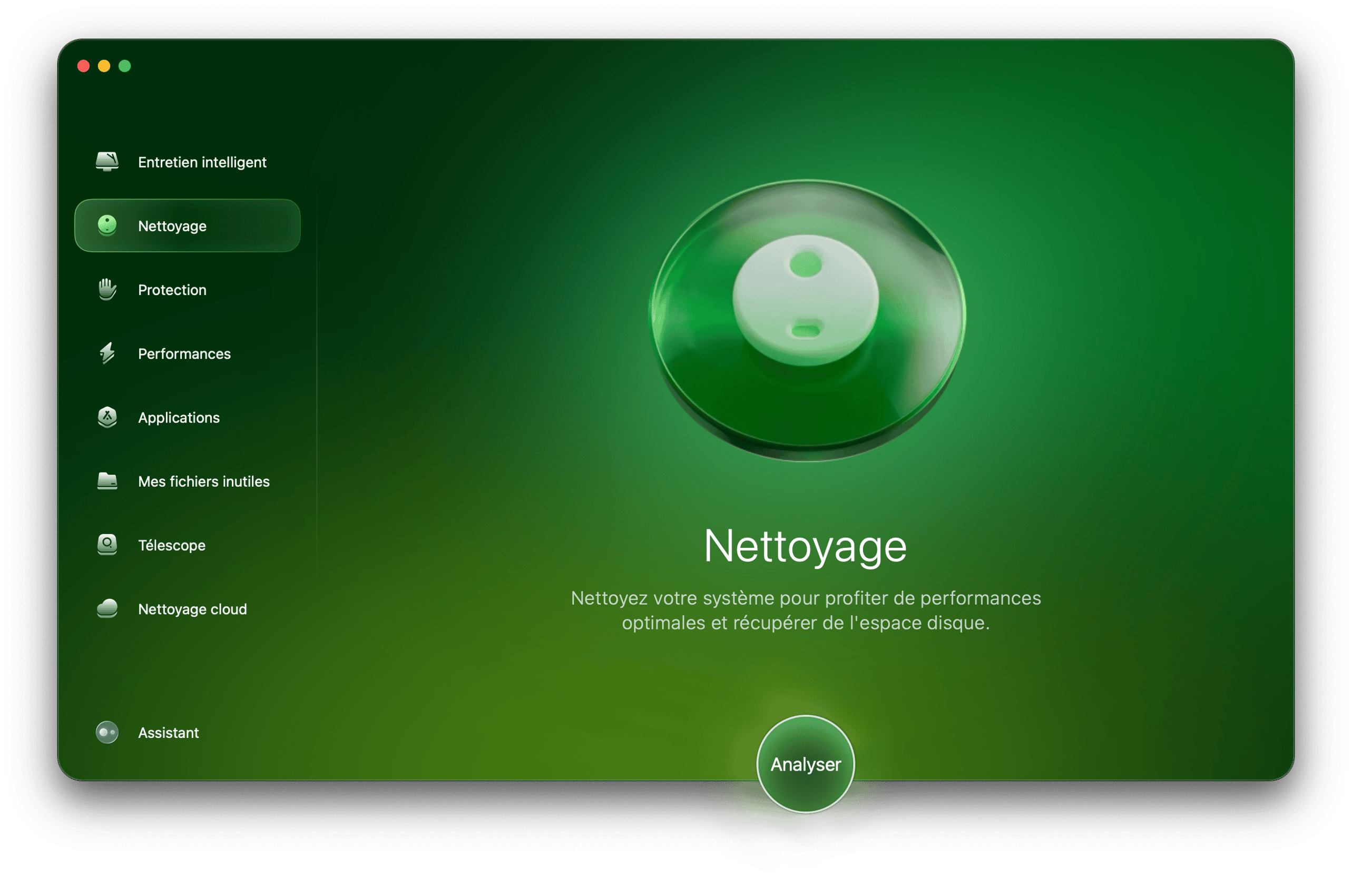
- Cliquez sur Analyser, puis sur Nettoyer une fois l'analyse terminée.
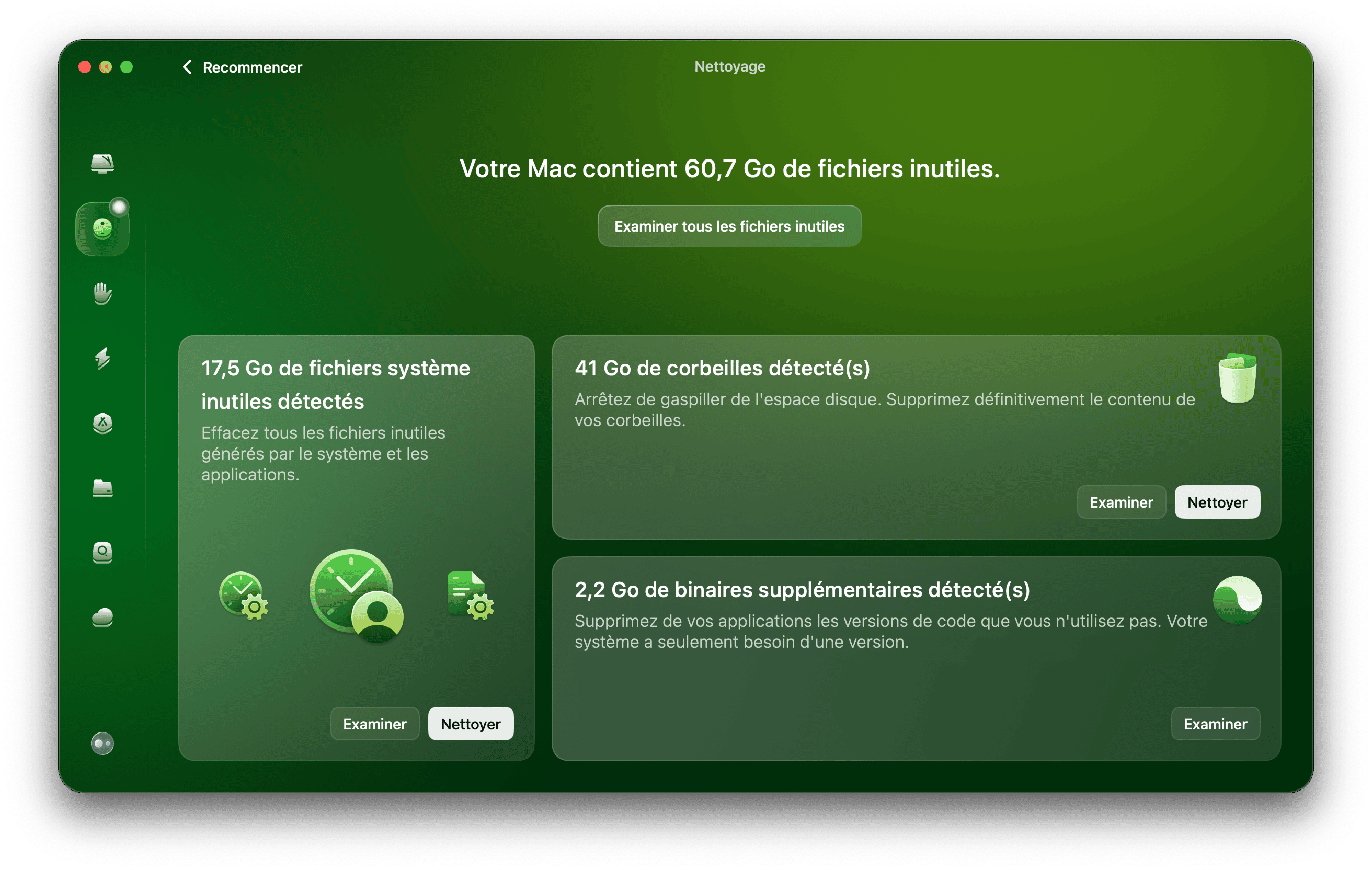
Le saviez-vous ? Si vous utilisez des applications de messagerie tierces sur votre Mac, celles-ci peuvent générer de nombreux fichiers cache. Il est donc recommandé de les effacer de temps en temps. Si vous utilisez Outlook, voici comment supprimer ses caches sur Mac.
4. Désactivez les instantanés locaux dans Time Machine
Les instantanés locaux de Time Machine prennent souvent une place considérable et augmentent la quantité d'espace purgeable sur votre Mac. Il est donc recommandé de les supprimer si vous souhaitez libérer l'espace purgeable. Voici la marche à suivre :
- Rendez-vous dans Réglages Système > Général > Time Machine.
- Cliquez sur Options, puis à côté de Fréquence de sauvegarde, choisissez Manuellement.
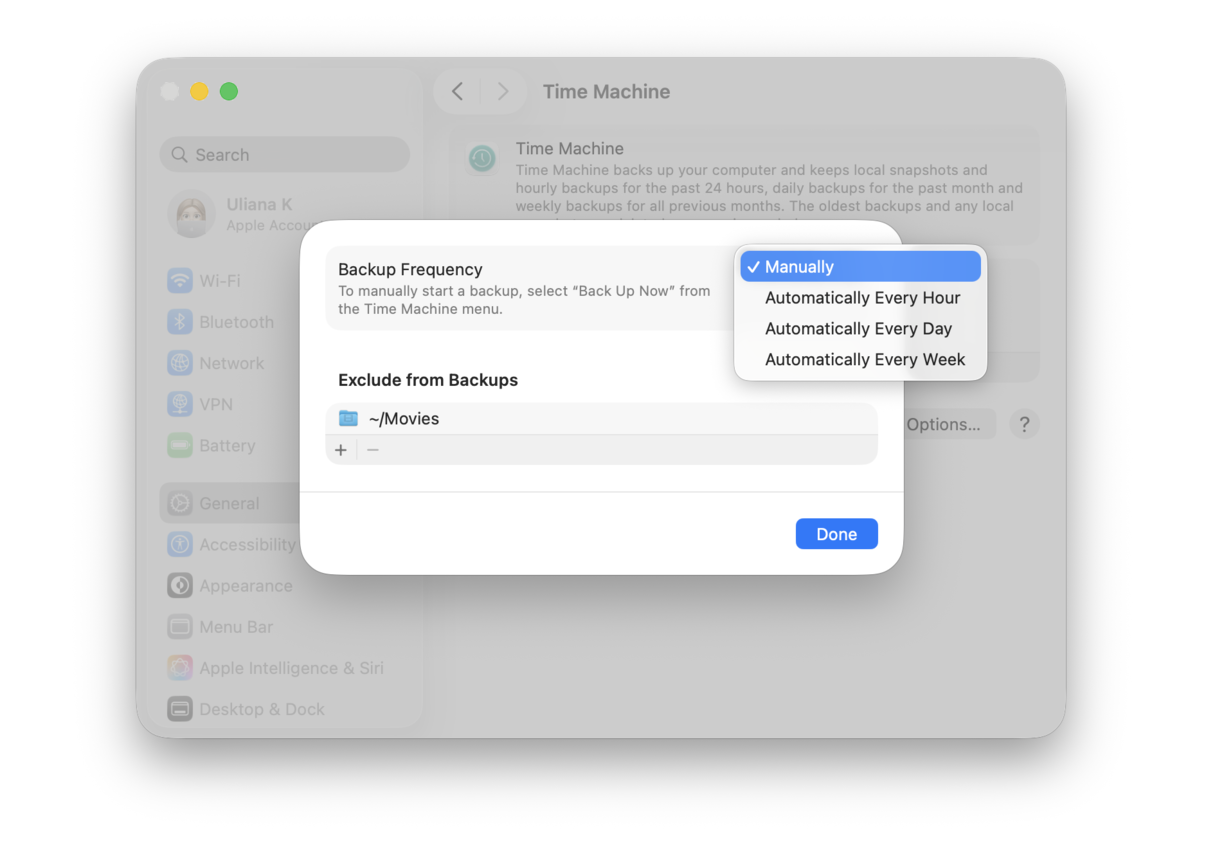
Nous voilà déjà arrivés à la fin de cet article. Vous devriez maintenant savoir à quoi correspond l'espace purgeable et comment le libérer pour faire de la place sur votre Mac.
N'oubliez pas d'entretenir régulièrement votre ordinateur pour qu'il continue à fonctionner de manière optimale. Nous avons tout un tas d'autres trucs et astuces pour Mac, alors revenez vite !
Foire Aux Questions
1. Comment est-ce que macOS choisit les fichiers purgeables ?
macOS utilise des algorithmes de stockage intelligents qui localisent les fichiers qui n'ont pas été ouverts depuis longtemps, ou qui peuvent être re-téléchargés depuis iCloud. Ce sont ces fichiers qui sont identifiés comme étant purgeables. Les caches du système qui peuvent être régénérés font également partie de cette catégorie.
2. Est-ce qu'il y a des risques à libérer l'espace purgeable sur Mac ?
Il n'y a généralement pas de risques à libérer l'espace purgeable sur Mac, puisque ces fichiers sont identifiés par macOS comme pouvant être supprimés en toute sécurité. Mais il vaut toujours mieux vérifier le contenu de ce que vous mettez à la corbeille, surtout si vous supprimez des fichiers cache du système.
3. Pourquoi l'espace purgeable prend autant de place ?
Si vous voyez que l'espace purgeable occupe beaucoup d'espace, c'est parce qu'il y a de nombreux fichiers temporaires sur votre Mac, en plus de fichiers iCloud mis en cache et de fichiers cache du système.

